手机上如何压缩图片的大小 手机照片内存压缩方法
日期: 来源:龙城安卓网
如今手机已经成为我们生活中不可或缺的一部分,我们几乎每天都会使用手机拍摄照片,记录下美好的瞬间。随着手机拍摄技术的不断提升,照片的像素也越来越高,导致照片的大小也越来越大。这不仅占用了手机的存储空间,还可能导致传输速度变慢。了解如何在手机上压缩照片的大小变得至关重要。本文将为大家介绍一些手机上压缩图片大小的方法,帮助大家更好地管理手机照片内存。
手机照片内存压缩方法
步骤如下:
1.在手机里打开图库或相册。
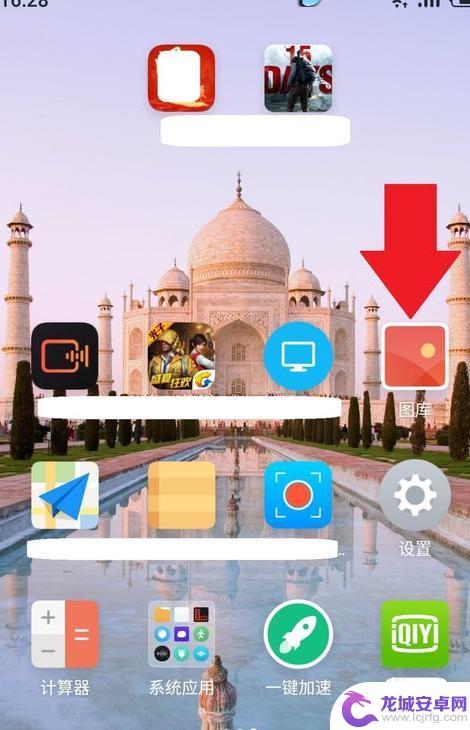
2.然后在图库里找出你需要修改的照片。

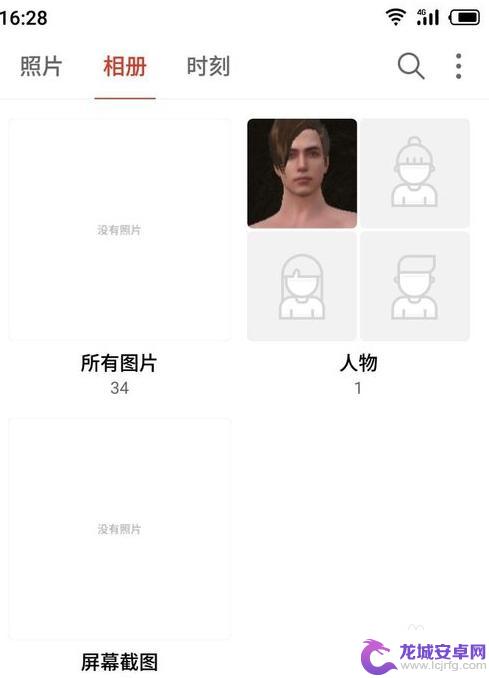
3.找到照片就直接点击它进入编辑状态。
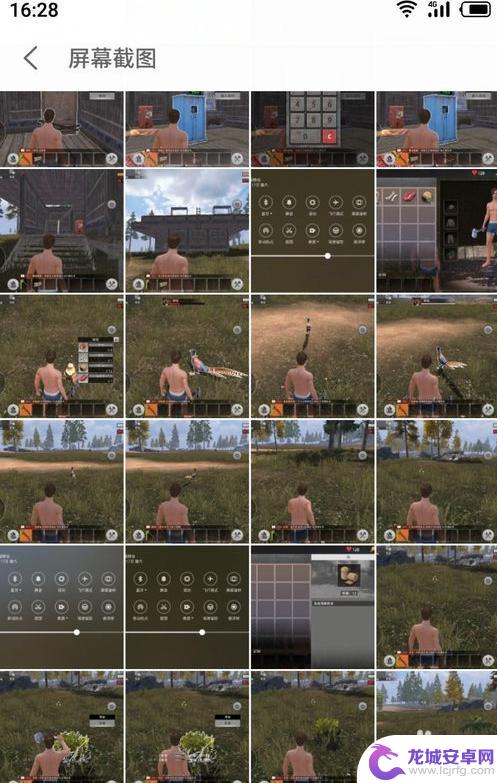
4.然后点击右下角的【更多】。
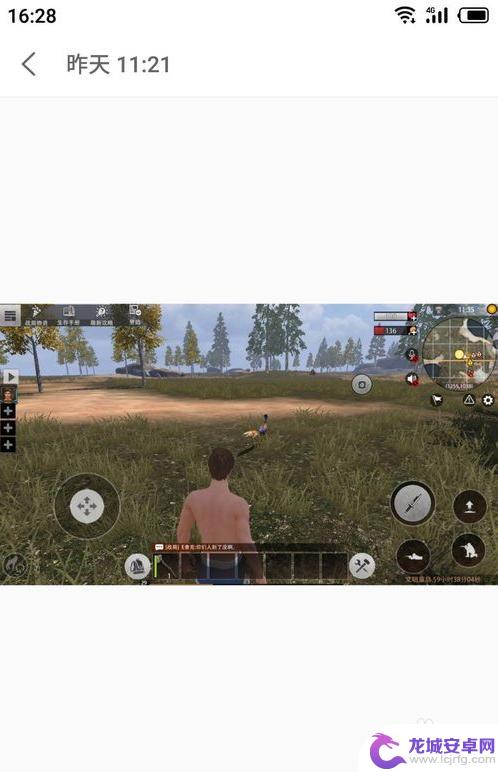
5.这里选择点击【图片信息】。
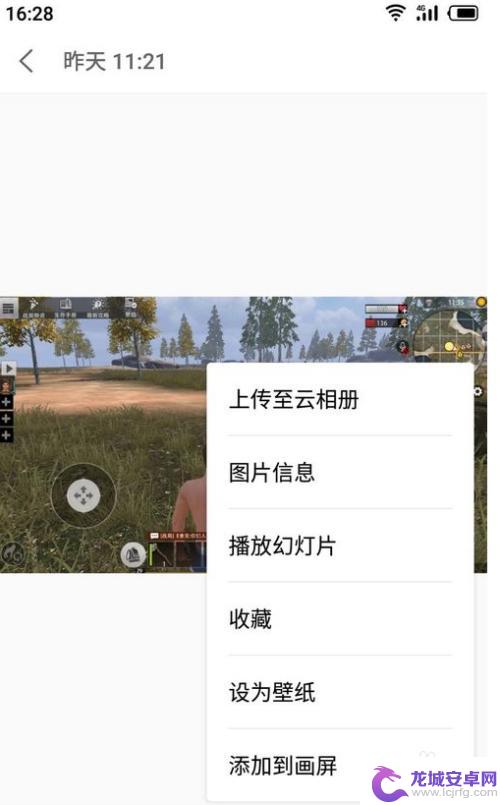
6.然后点击分辨率后面的【压缩】按钮。
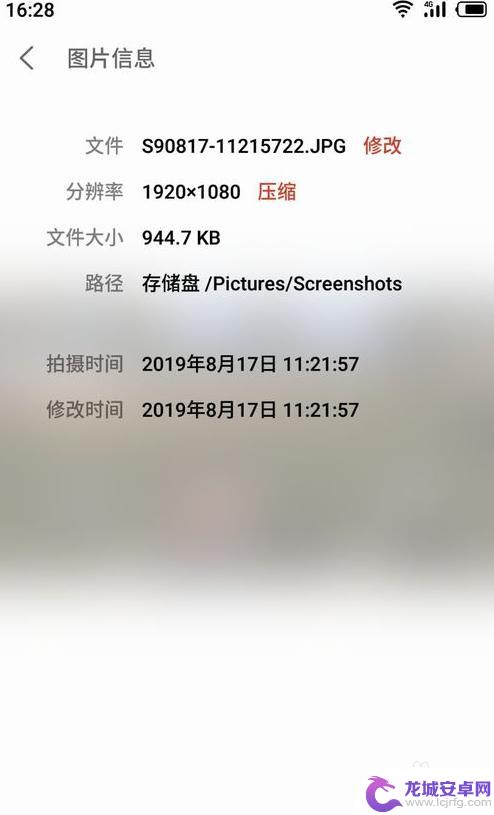
7.这里可以根据系统提供的方案去选择,想自己修改的就点击【自定义尺寸】。
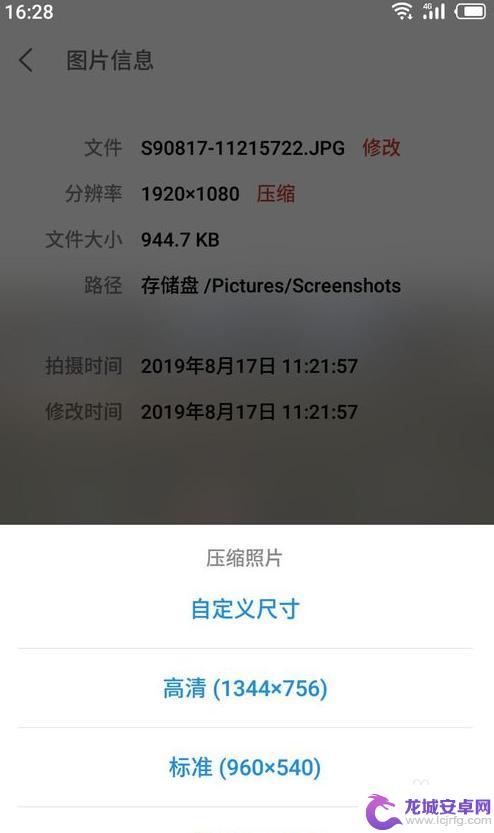
8.然后自行修改分辨率,因为手机有限制。很多手机只支持降低分辨率不支持提升分辨率。
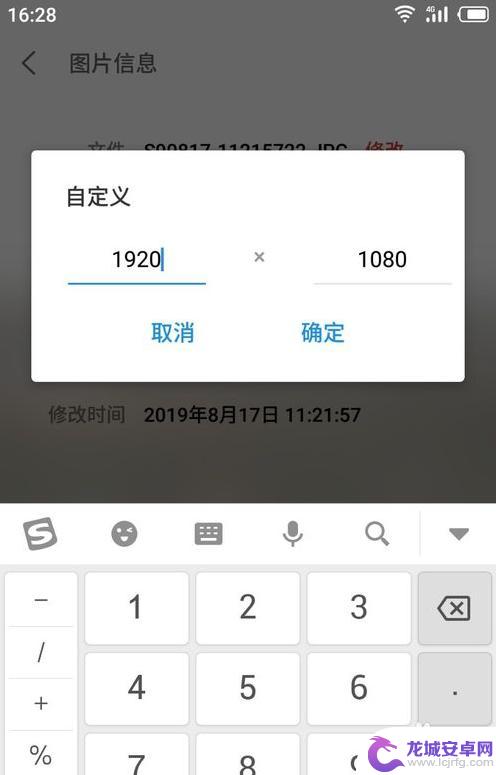
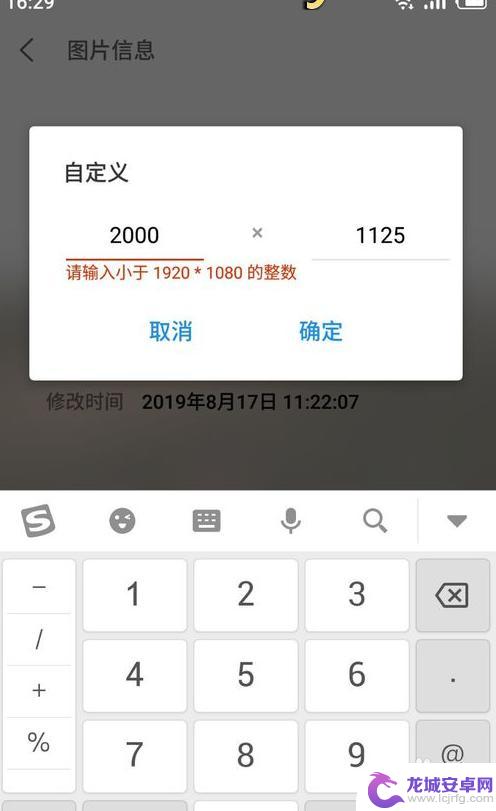
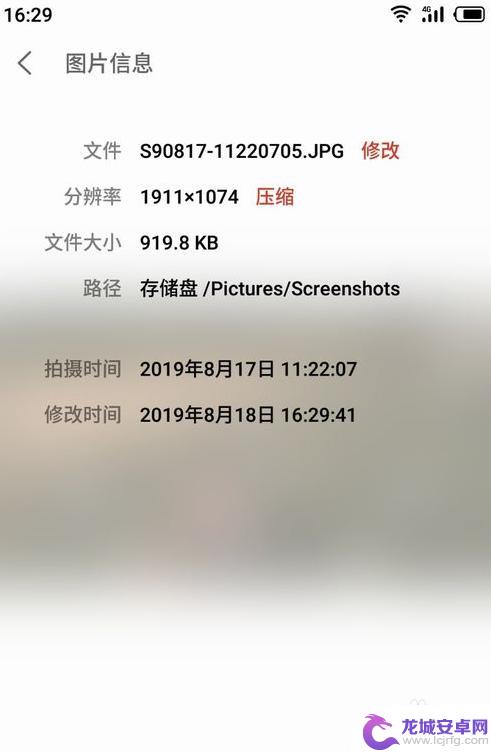
以上就是手机上如何压缩图片的大小的全部内容,如果您遇到这种情况,您可以按照小编的方法解决,希望这篇文章对您有所帮助。












